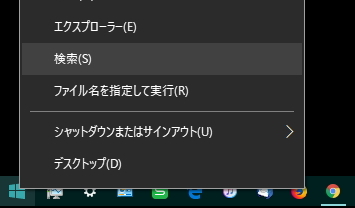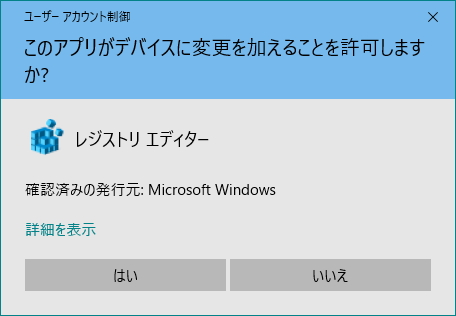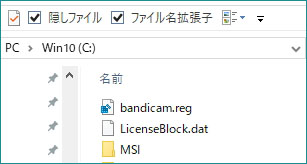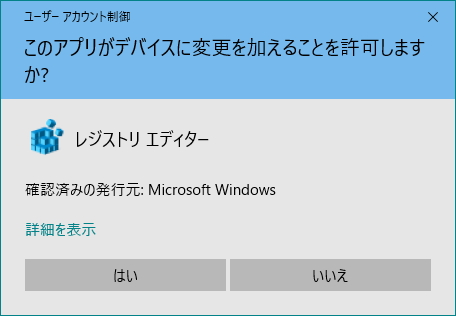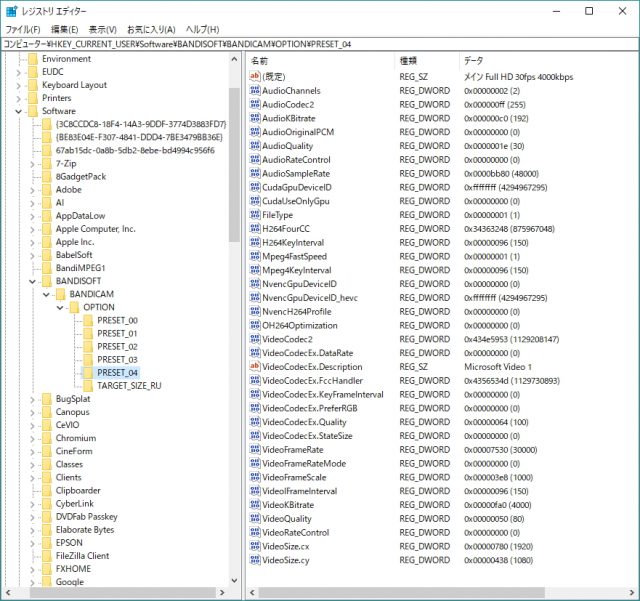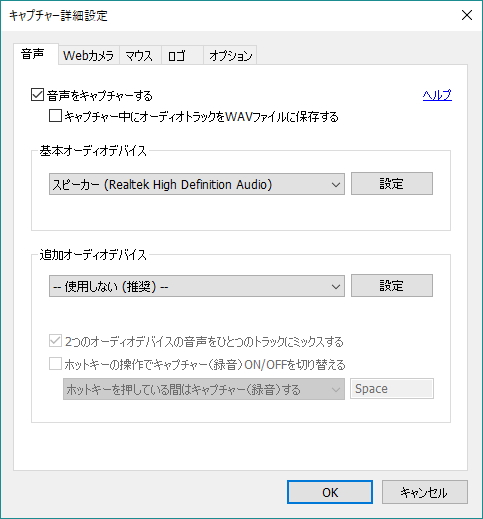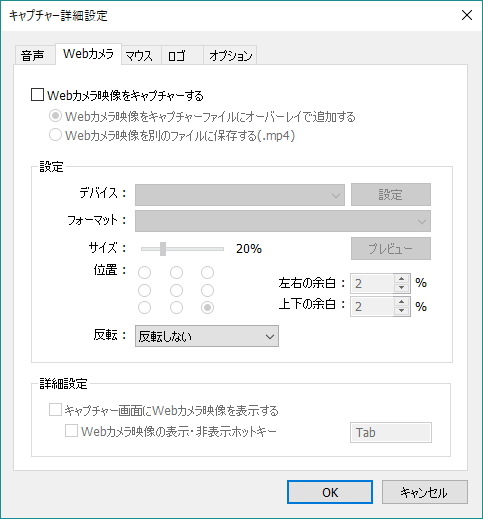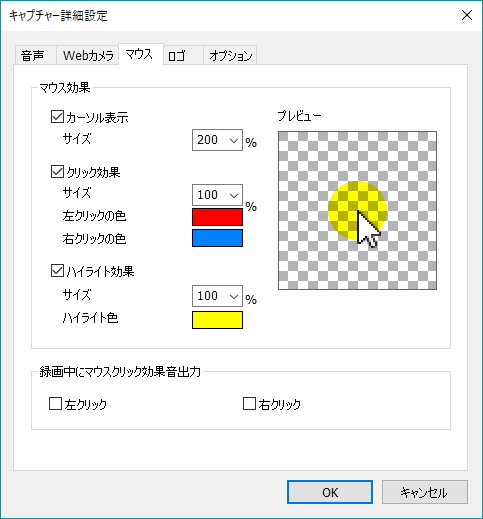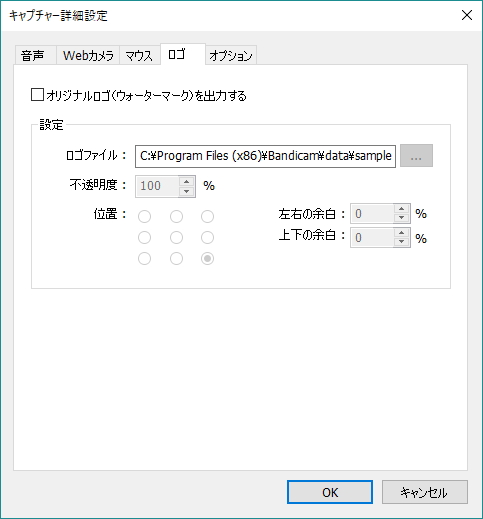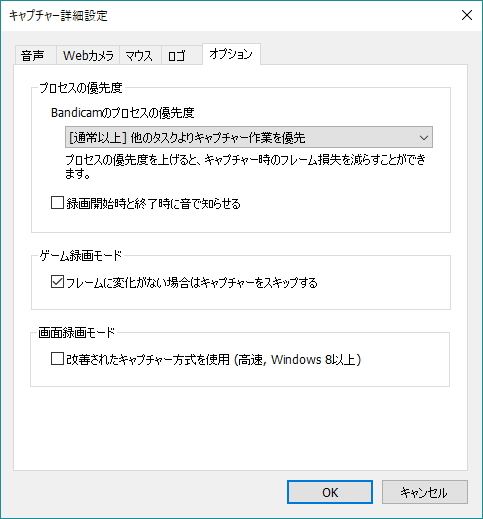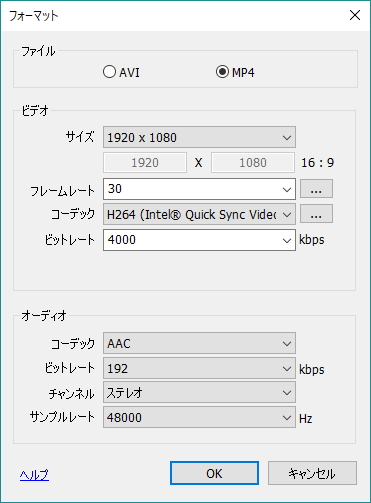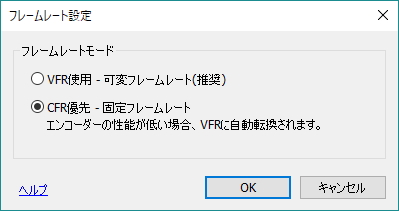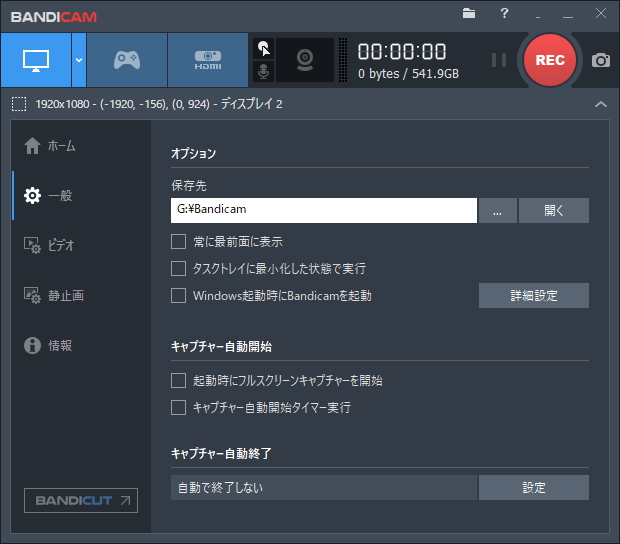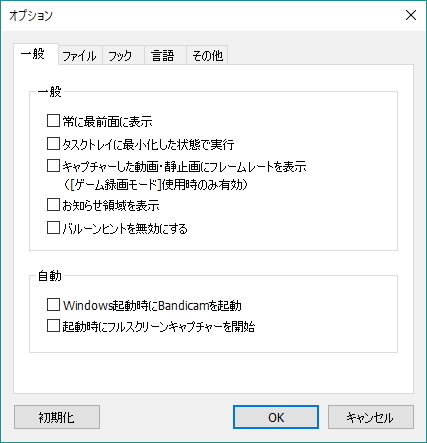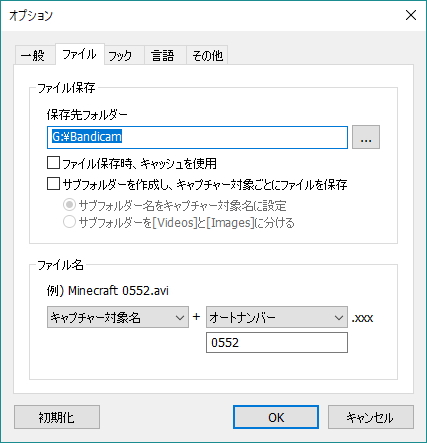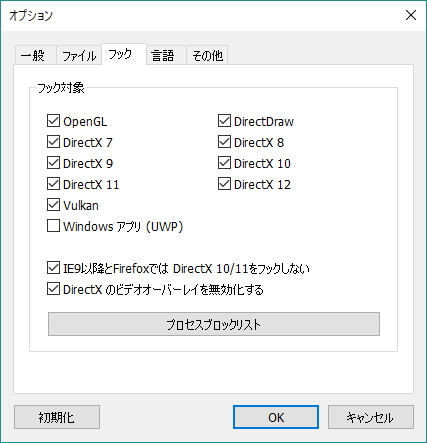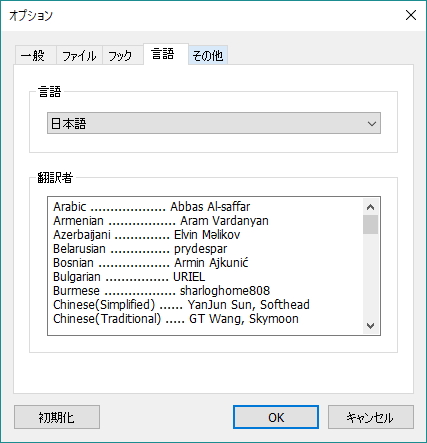Bandicam 設定のエクスポートとインポート&個人メモ2
投稿日:2018/11/18 更新:2022/6/9 コメント 0件 ソフトウェア bandicam, インポート, エクスポート, キャプチャソフト, 設定メモBandicam(バンディカム)の設定のエクスポートしようとしてAppData内で設定ファイルを探してたんですがそれらしい項目がなかったのでそれ以上調べていませんでした。ただ、記事を書く上で調べたら設定のエクスポート方法があることが分かったので一応やってみました。
あとBandicamの設定値をバックアップの意味合いでキャプチャ画像を載せておきますが完全に個人用なのであまり参考にはならないと思います。
Bandicamの設定のエクスポートとインポート
リンク先に書かれている内容はレジストリーにある設定データをバックアップしているだけなんですがこんな簡単にできるなら設定メニューから簡単にできるようにして欲しいですよね。尚、この方法は Bandicam4.1.4以降じゃないとできないようです。
Windows10の「検索フォーム」に以下の文字列を入力します。検索フォームを非表示にしている場合はスタートボタンの右メニューにあります。
REGEDIT /E c:\bandicam.reg "HKEY_CURRENT_USER\Software\BANDISOFT\BANDICAM\OPTION"
下図のような画面が表示されるので「コマンドの実行」をクリック。
ユーザーアカウント制御が表示されるので「はい」を選択。
するとCドライブ直下にレジストリファイル(bandicam.reg)が生成されてエクスポートされます。
Bandicamの設定のインポート
設定をインポートする場合は先ほど作成したbandicam.regを使います。
bandicam.regをダブルクリックするとユーザーアカウント制御が表示されるので「はい」を選択。
注意喚起のメッセージが表示されますが「はい」を選択。
※ファイルのアドレスは環境により異なります。
うまく設定がインポートされると「…レジストリに正常に追加されました。」とメッセージが表示されます。
尚、この方法は既存のデータに上書きされるみたいなのでバックアップした後に追加したプリセットがある場合は設定値をメモしておいた方がいいかと思います。
因みにレジストリを弄れるのであれば「PRESET_XX」とあるのが追加したプリセットなので1つずつエクスポートすることも可能です。
設定のキャプチャ画像(個人用)
「ビデオメニュー」
「ビデオメニュー」→「詳細設定」→「音声」
「ビデオメニュー」→「詳細設定」→「Webカメラ」
「ビデオメニュー」→「詳細設定」→「マウス」
「ビデオメニュー」→「詳細設定」→「ロゴ」
「ビデオメニュー」→「詳細設定」→「オプション」
「ビデオメニュー」→「フォーマット – MP4」→「設定」→「フォーマット」
「ビデオメニュー」→「フォーマット – MP4」→「設定」→「フレームレート」
「ビデオメニュー」→「フォーマット – MP4」→「設定」→「コーデック」
「一般メニュー」
「一般メニュー」→「詳細設定」→「一般」
「一般メニュー」→「詳細設定」→「ファイル」
「一般メニュー」→「詳細設定」→「フック」
「一般メニュー」→「詳細設定」→「言語」